
Tüm TP-Link yönlendiricileri, küçük dış ve işlevsel farklılıklara sahip markalı web arayüzü aracılığıyla yapılandırılır. TL-WR841N modeli istisnası yapmadı ve konfigürasyonu aynı prensibe göre yapıldı. Daha sonra, bu görevin tüm yöntemlerini ve karmaşıklarını anlatacağız ve talimatların ardından, yönlendiricinin gerekli parametrelerine bağımsız olarak sorabilirsiniz.
Yapılandırma için hazırlık
Tabii ki, önce yönlendiriciyi açıp kurmanız gerekir. Evde herhangi bir uygun yere yerleştirilir, böylece ağ kablosu bilgisayara bağlanabilir. Duvarların ve elektrikli cihazların konumunu izler, çünkü bir kablosuz ağ kullanılırken, sinyalin normal geçişine müdahale edebilirler.
Şimdi cihazın arka paneline dikkat edin. Tüm konnektörler ve düğmeler üzerinde görüntülenir. Mavi Vurgulanan Port Wan ve Sarı - Dört LAN. Ayrıca bir güç konektörü, WLAN, WPS ve Güç açıktır.

Son adım, işletim sisteminin IPv4 protokolü değerlerinin doğruluğunda doğrulanması olacaktır. İşaretçiler karşısında "otomatik olarak al" olmalıdır. Bunun nasıl kontrol edilmesi ve değiştirileceği hakkında daha fazla bilgi, aşağıda referans olarak başka bir makalede okuyun. "Windows 7'de yerel bir ağ nasıl ayarlanacağını" bölümünün 1. adımında ayrıntılı talimatları bulacaksınız.

Devamını oku: Windows 7 Ağ Ayarları
TP-LINK TL-WR841N yönlendiricisini özelleştirin
Kullanılan ekipmanın yazılım kısmına dönelim. Yapılandırması pratik olarak diğer modellerden farklı değildir, ancak kendi özelliklerine sahiptir. Web arayüzünün görünümünün ve işlevselliğinin bağlı olduğu ürün yazılımı sürümünü dikkate almak önemlidir. Başka bir arayüzünüz varsa, parametreleri aşağıda belirtilecek aynı adlarla bulabilir ve liderliğimize uygun olarak düzenleyin. Web arayüzüne giriş aşağıdaki gibi gerçekleştirilir:
- Tarayıcı Adres çubuğunda, 192.168.1.1 veya 192.168.0.1 yazın ve ENTER düğmesine tıklayın.
- Giriş şekli görünecektir. Varsayılan - Yönetici tarafından belirlenen dizgiye giriş ve şifreyi girin ve ardından "Giriş" üzerine tıklayın.


TP-LINK TL-WR841N yönlendirici web arayüzüne çarptınız. Geliştiriciler aralarından seçim yapabileceğiniz iki hata ayıklama modu sunar. Birincisi, yerleşik sihirbaz kullanılarak yapılır ve yalnızca temel parametreleri ayarlamanızı sağlar. Manuel olarak detaylı ve en optimum konfigürasyonu kullanırsınız. Daha fazla size uygun olduğuna karar verin, sonra talimatları izleyin.
Hızlı ayar
İlk önce, en basit sürümü hakkında konuşalım - "Hızlı Kurulum" aracı. Burada, yalnızca temel WAN veri ve kablosuz modunu girmeniz gerekir. Tüm işlem aşağıdaki gibidir:
- "Hızlı Kurulum" sekmesini açın ve "İleri" ye tıklayın.
- Her satırdaki açılır menüden, ülkenizi, bölgenizi, sağlayıcınızı ve bağlantı türünü seçin. İstediğiniz seçenekleri bulamadıysanız, "Uygun ayarları bulamadım" nın yanındaki kutuyu işaretleyin ve "İleri" ye tıklayın.
- İkinci durumda, ilk önce bağlantı türünü belirtmeniz gereken ek bir menü açılır. Sözleşmenin sonucunda sağlayıcı tarafından sağlanan dokümantasyondan öğrenebilirsiniz.
- Kullanıcı adı ve şifre de resmi kağıtları bulur. Bu bilgi için bilinmiyorsanız, İnternet Servis Sağlayıcınıza yardım hattına bakın.
- WAN bağlantısı kelimenin tam anlamıyla iki eylemde ayarlanır ve ardından Wi-Fi'ye gidin. Burada erişim noktasının adını belirtin. Bu isimde, mevcut bağlantılar listesinde görüntülenecektir. Daha sonra, İşaretleyici Koruma Şifrelemesi türünü işaretleyin ve şifreyi daha güvenilir hale getirin. Bundan sonra, bir sonraki pencereye gidin.
- Gerekirse tüm parametreleri karşılaştırın, onları değiştirmek için geri dönün ve ardından "Kaydet" i tıklayın.
- Ekipmanın durumundan haberdar olacaksınız ve yalnızca tüm değişiklikler gerçekleşecek olan "Tamamlandı" üzerine tıklayacaktır.



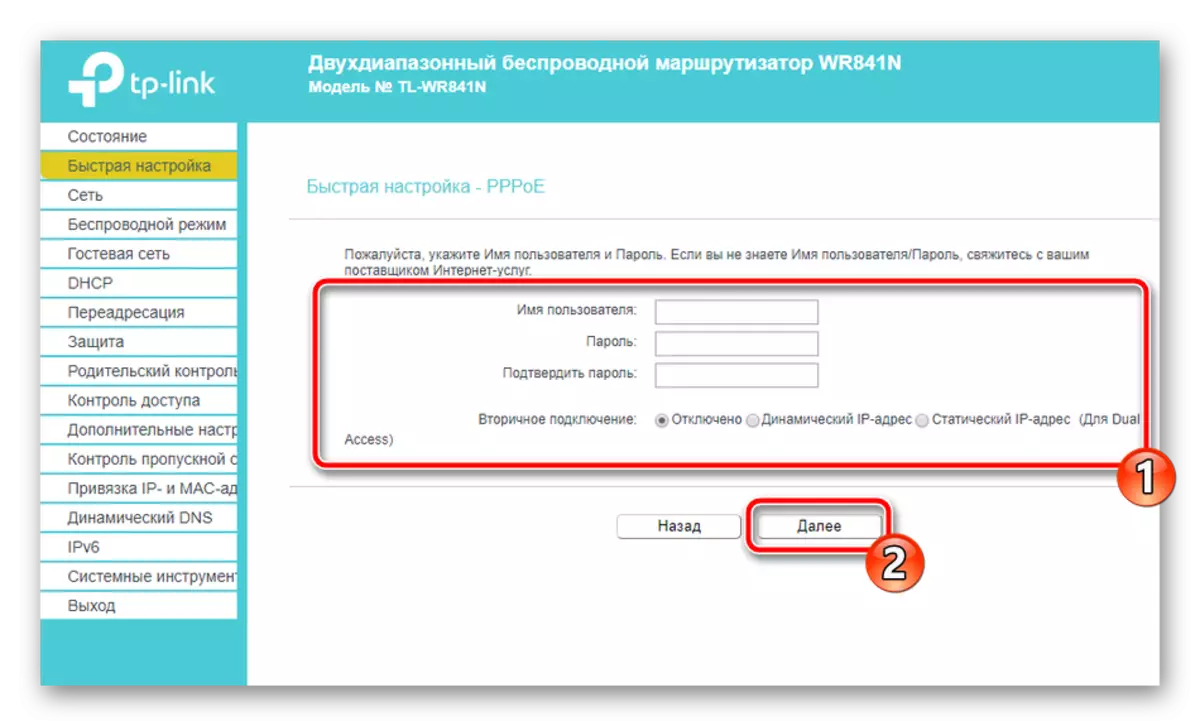
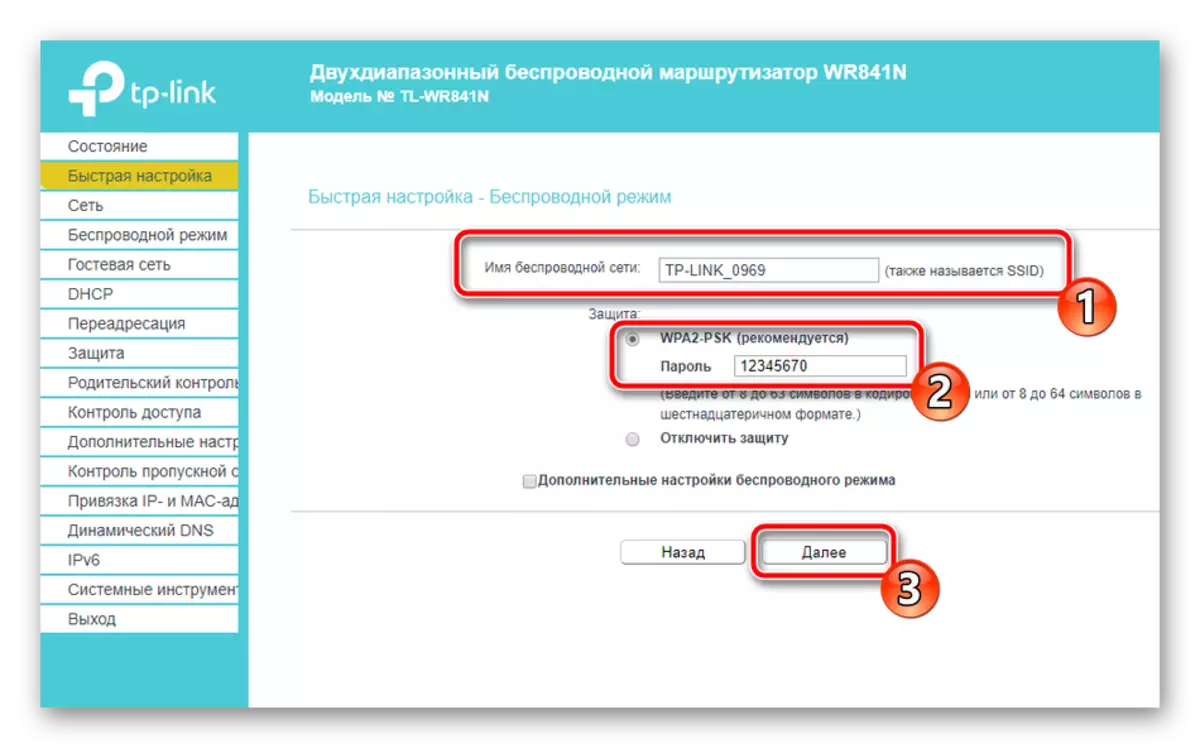


Bu hızlı yapılandırmayı tamamlar. Kalan güvenlik noktalarını ve ek araçları kendiniz, ayrıca bana daha fazla söyleyeceğiz.
Manuel ayar
Manuel düzenleme, pratik olarak hızlı bir şekilde zorluk farkı değildir, ancak, kablolu ağın ve erişim noktasını kendiniz için ayarlamanıza olanak sağlayan bireysel hata ayıklama için daha fazla fırsat vardır. WAN bağlantısındaki prosedürü başlatalım:
- "Ağ" kategorisini açın ve "WAN" a gidin. Burada, her şeyden önce, bağlantı türü seçilir, çünkü aşağıdaki öğelerin ayarlanmasına bağlıdır. Sonra, kullanıcı adını, şifreyi ve ek parametreleri belirtin. Hatları doldurmanız gereken her şey, sağlayıcı ile sözleşmede bulunabilir. Dışarı çıkmadan önce, değişiklikleri kaydetmeyi unutmayın.
- TP-LINK TL-WR841N, IPTV işlevini destekler. Yani, TV konsolları varsa, LAN ile bağlayabilir ve kullanabilirsiniz. "IPTV" bölümü gerekli tüm öğeleri içerir. Konsolun talimatlarına uygun olarak onları ayarlayın.
- Bazen, sağlayıcı tarafından kayıtlı MAC adresini, bilgisayarın İnternet'e erişebilmesi için kopyalamanız gerekir. Bunu yapmak için, "MAC adresinin klonlanmasını" açın ve "MAC adresini Klonlama" veya "Fabrika MAC adresini geri yükle" düğmesini bulacaksınız.
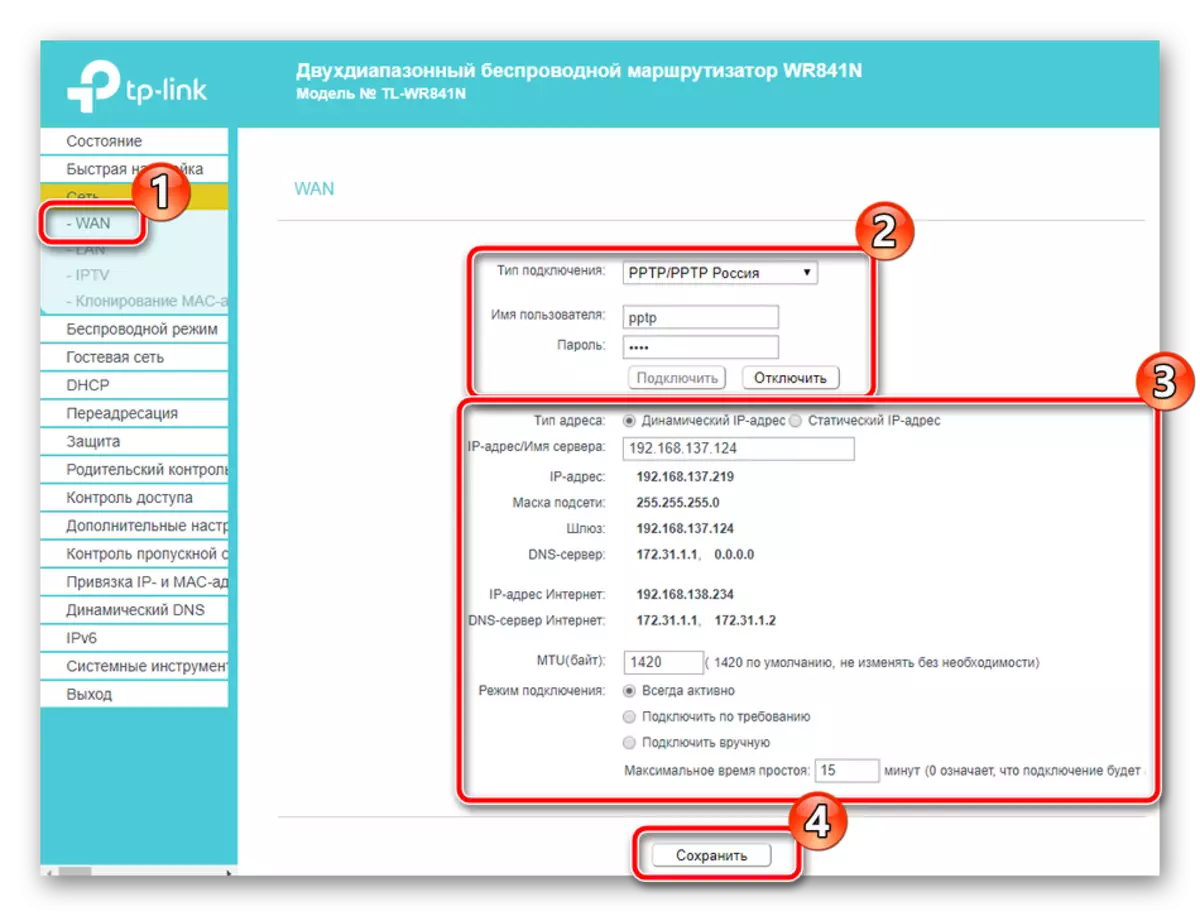

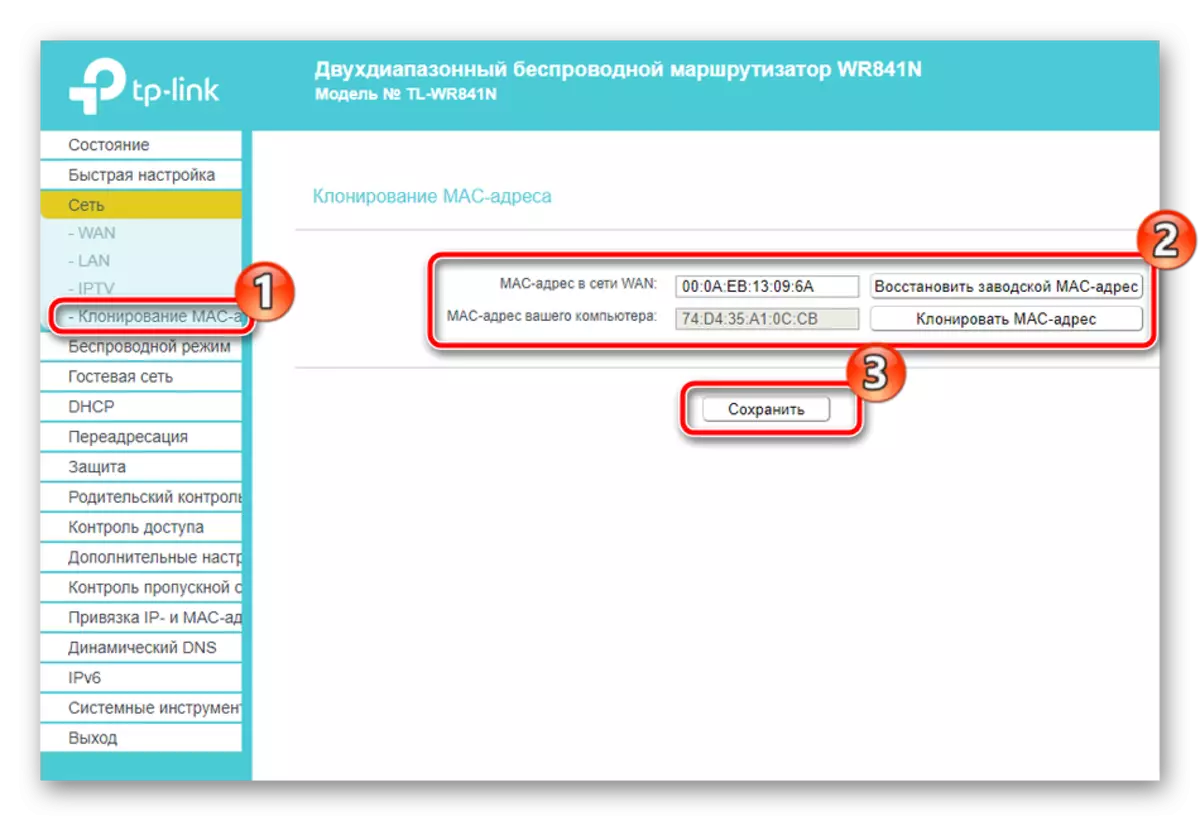
Kablolu bağlantının düzeltilmesi tamamlandı, normal şekilde çalışması gerekir ve giriş yapabilirsiniz. Bununla birlikte, çoğu, kendilerine önceden ayarlanmış olması gereken erişim noktasını da kullanır ve bu aşağıdaki gibidir:
- İşaretleyiciyi "Etkinleştir" zıt olarak yerleştirdiğiniz "Kablosuz Mod" sekmesini açın, uygun adı kendisine ayarlayın ve ardından değişiklikleri kaydedebilirsiniz. Çoğu durumda kalan parametreleri düzenleme gerekli olmayacaktır.
- Sonra, "Kablosuz Koruma" bölümüne gidin. Burada, işaretçiyi önerilen "WPA / WPA2 - Kişisel" üzerine koyun, şifreleme türünü varsayılan olarak bırakın ve şifreyi, en az sekiz karakterden oluşan ve hatırlayın. Erişim noktası ile kimlik doğrulaması için kullanılacaktır.
- WPS işlevine dikkat edin. Cihazların listeye eklenmesi veya karşılık gelen menüden değiştirebileceğiniz PIN kodunu girerek yönlendiriciye bağlanmasını sağlar. Yönlendiricideki WPS'nin amacı hakkında daha ayrıntılı olarak, aşağıda referans olarak başka bir makalede okuyun.
- "MAC adresini filtreleme", bağlantıları bir kablosuz istasyona kontrol etmenize olanak sağlar. Öncelikle, uygun düğmeye tıklayarak işlevi etkinleştirmeniz gerekir. Ardından, adreslere uygulanacak kuralını seçin ve bunları listeye ekleyin.
- "Kablosuz mod" bölümünde belirtilecek son öğe "Gelişmiş Ayarlar" dir. Sadece birimlere ihtiyaç duyacaklar, ancak çok faydalı olabilirler. Bir sinyal gücü burada ayarlanır, senkronizasyon paketlerinin başlığının aralığı, bant genişliğini artırmanın değerleri de vardır.
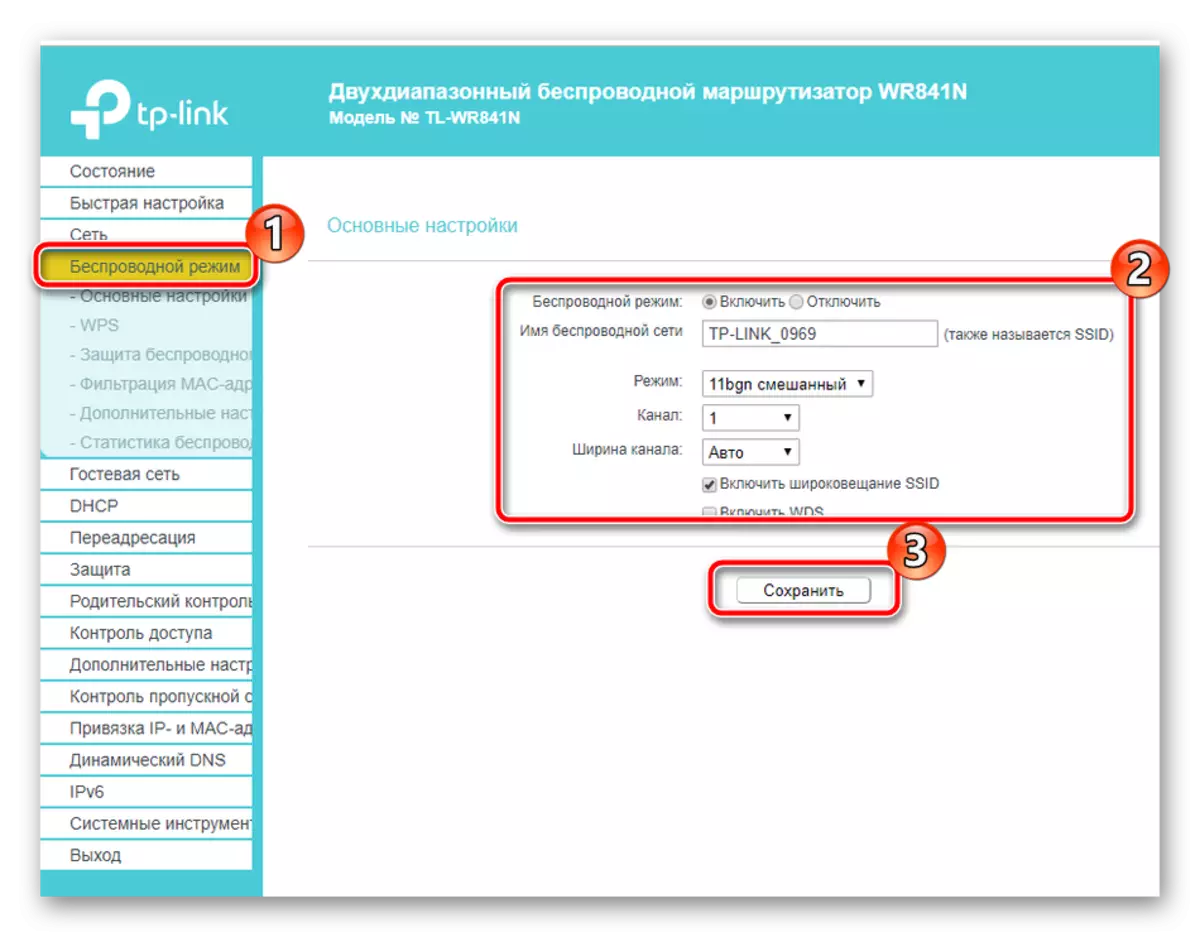

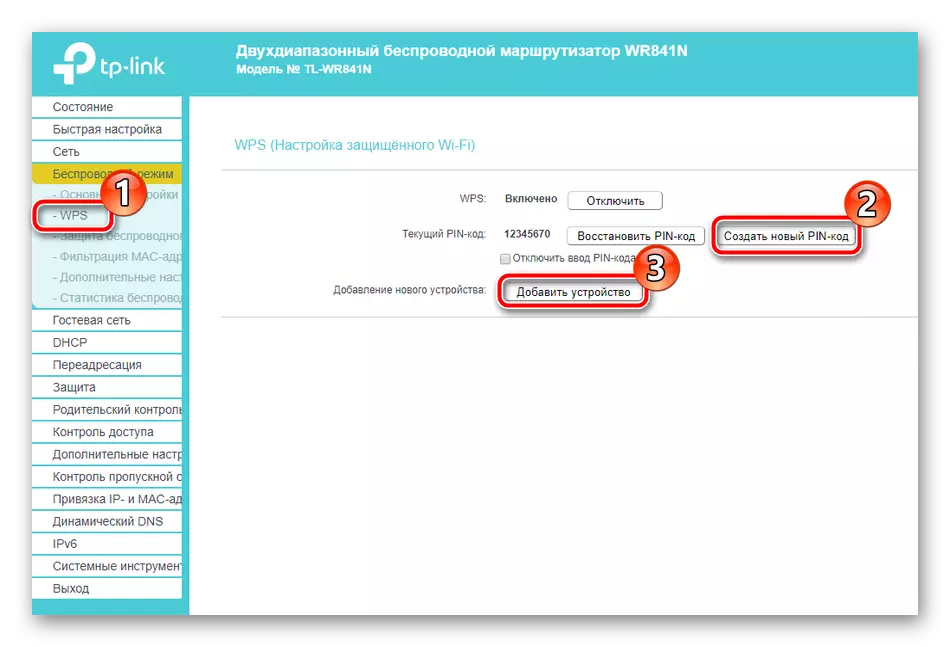
Devamını oku: Yönlendiricide WPS'nin ne ve neden gerekli olduğu


Sonra, konuk kullanıcıları bağlama parametrelerinin yerel ağınıza ayarlandığı "Ziyaretçi Defteri" bölümünü anlatmak isterim. Tüm prosedür aşağıdaki gibidir:
- Misafir ağına gidin, hemen erişim, yalıtım değerlerini ve güvenlik seviyesini, pencerenin üstündeki uygun kuralları belirten. Hemen altında, bu özelliği etkinleştirebilirsiniz, ismi ve maksimum konuk sayısını ayarlayabilirsiniz.
- Fare tekerleğini kullanarak, aktivite süresinin ayarlandığı sekmede aşağıdakileri aşağıya inin. Konuk ağının çalışacağı programı açmanız için hazırsınız. Tüm parametreleri değiştirdikten sonra "Kaydet" i tıklamayı unutmayın.
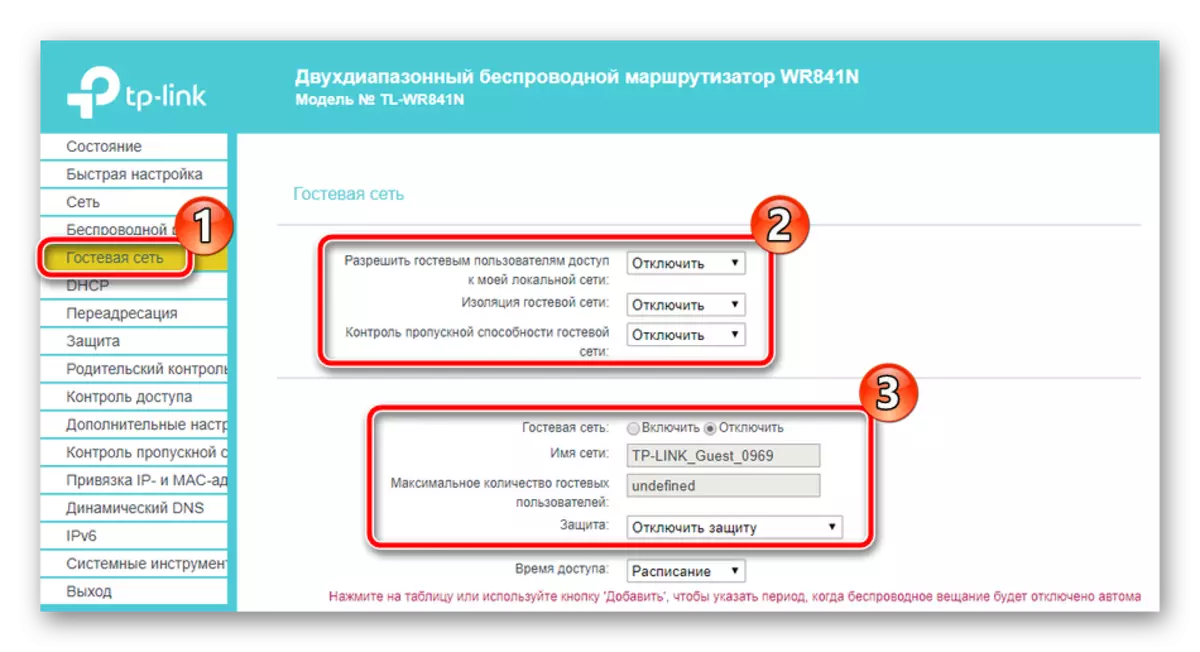

Yönlendiriciyi manuel modda yapılandırırken göz önünde bulundurun - açma portları. Genellikle, kullanıcılar internete erişimi gerektiren kullanıcılarla bilgisayarlara yüklenir. Bağlanmaya çalışırken belirli bir bağlantı noktası kullanırlar, bu nedenle doğru etkileşim için onu açmak gerekir. TP-LINK TL-WR841N yönlendiricisindeki böyle bir işlem aşağıdaki gibidir:
- "Yönlendirme" kategorisinde, "Sanal Sunucuyu" açın ve "Ekle" ye tıklayın.
- Doldurmanız ve değişiklikleri kaydetmeniz gereken bir form göstereceksiniz. Dizelerin doldurulmasının doğruluğu hakkında daha fazla bilgi edinin, aşağıdaki referansla diğer makalede okuyun.
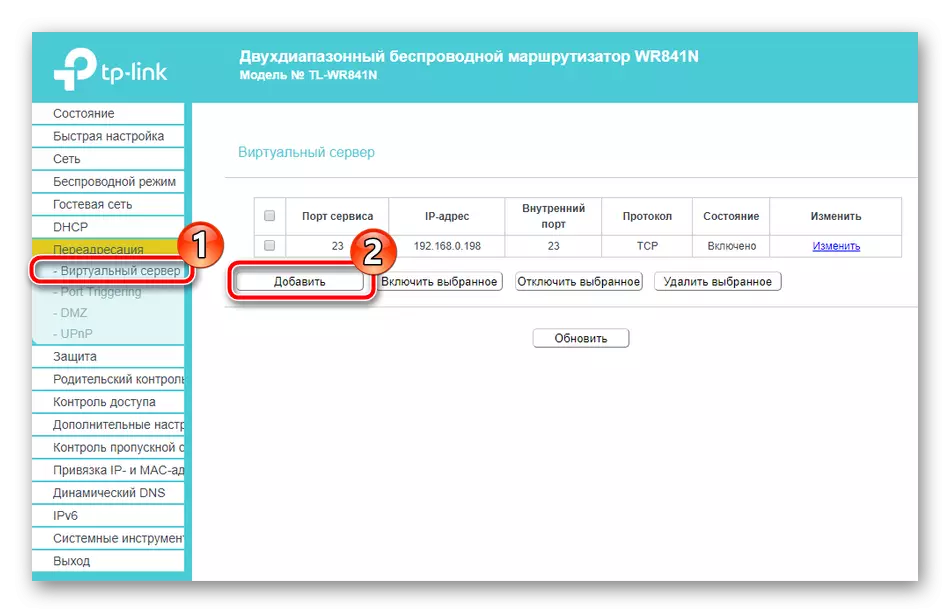
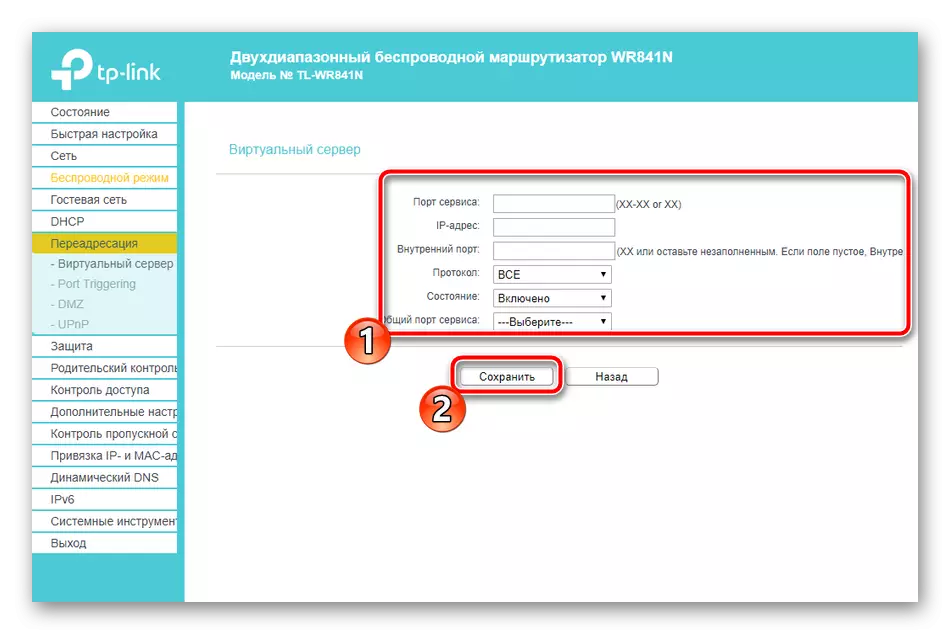
Devamını oku: TP-Link Router'taki Bağlantı Noktaları
Ana eşyaların bu düzenlenmesi tamamlandı. Güvenlik ayarlarının ek ayarını göz önünde bulundurmaya devam edelim.
Güvenlik
Her zamanki kullanıcı, şebekesini korumak için şifreyi erişim noktasına ayarlayacaktır, ancak bu yüzde yüz güvenliği garanti etmez, bu yüzden dikkat edilmesi gereken parametrelerle tanınmanızı öneririz:
- Sol paneldeki "korumayı" açın ve "Özel Koruma Ayarları" na gidin. Burada birkaç işlev görürsünüz. Varsayılan olarak, "güvenlik duvarı" dışında hepsi etkinleştirilir. "Devre Dışı Bırak" yakınında herhangi bir belirteçiniz varsa, bunları "etkinleştir" için taşıyın ve ayrıca trafik şifrelemesini etkinleştirmek için "güvenlik duvarının" karşısındaki kutuyu işaretleyin.
- "Genişletilmiş Ayarlar" bölümünde, her şey çeşitli saldırılara karşı korumaya yöneliktir. Yönlendiriciyi evde yüklediyseniz, bu menüden kuralları etkinleştirmenize gerek yoktur.
- Yönlendiricinin yerel kontrolü Web arayüzünden gerçekleştirilir. Yerel sisteminize birden fazla bilgisayar bağlıysa ve bu yardımcı programa erişmelerini istemiyorsanız, "Yalnızca Belirtilen" işaretleyiciyi işaretleyin ve PC'nizin MAC adresini veya Dize için gerekli diğerlerini girin. Böylece, yalnızca bu cihazlar yönlendirici hata ayıklama menüsüne girebilecektir.
- Ebeveyn kontrolünü ekleyebilirsiniz. Bunu yapmak için, uygun bölüme gidin, işlevi etkinleştirin ve kontrol etmek istediğiniz bilgisayarların MAC adreslerini girin.
- Aşağıda program seçeneklerini bulacaksınız, bu, aleti yalnızca belirli bir zamanda etkinleştirmenize ve uygun forma kilitlenecek sitelere bağlantılar eklemenizi sağlayacaktır.

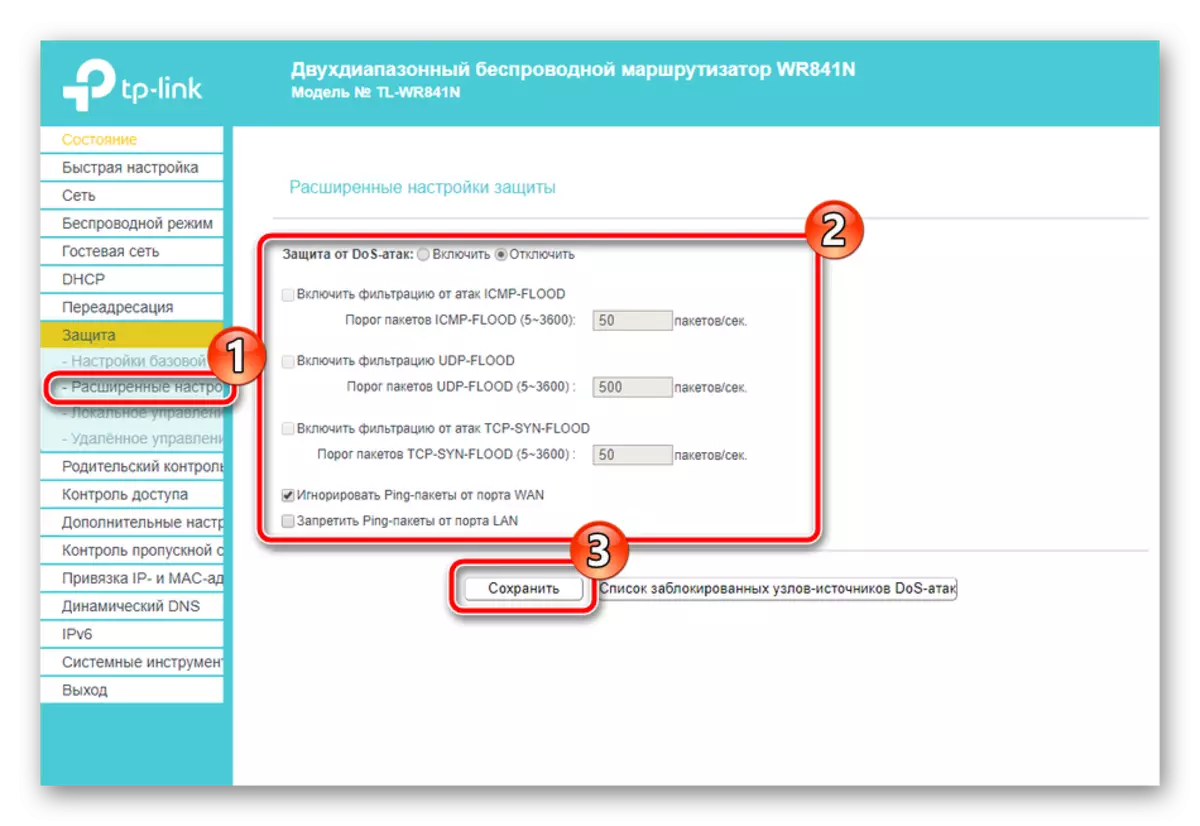
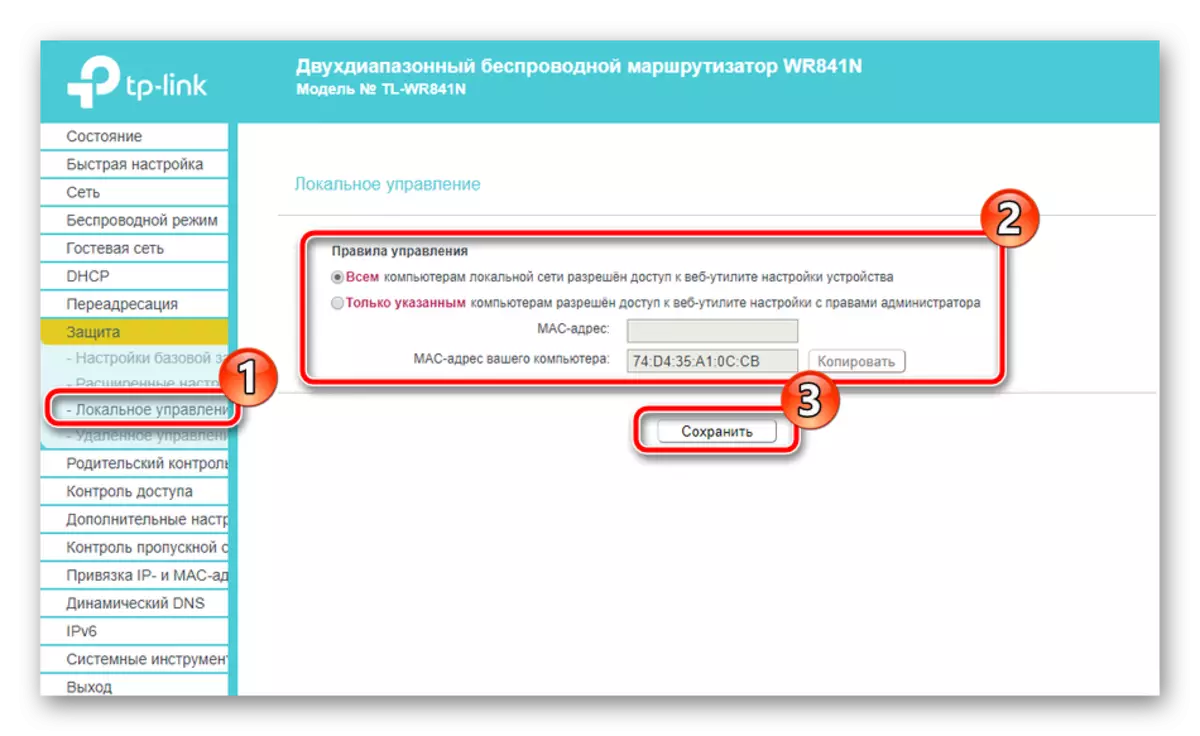

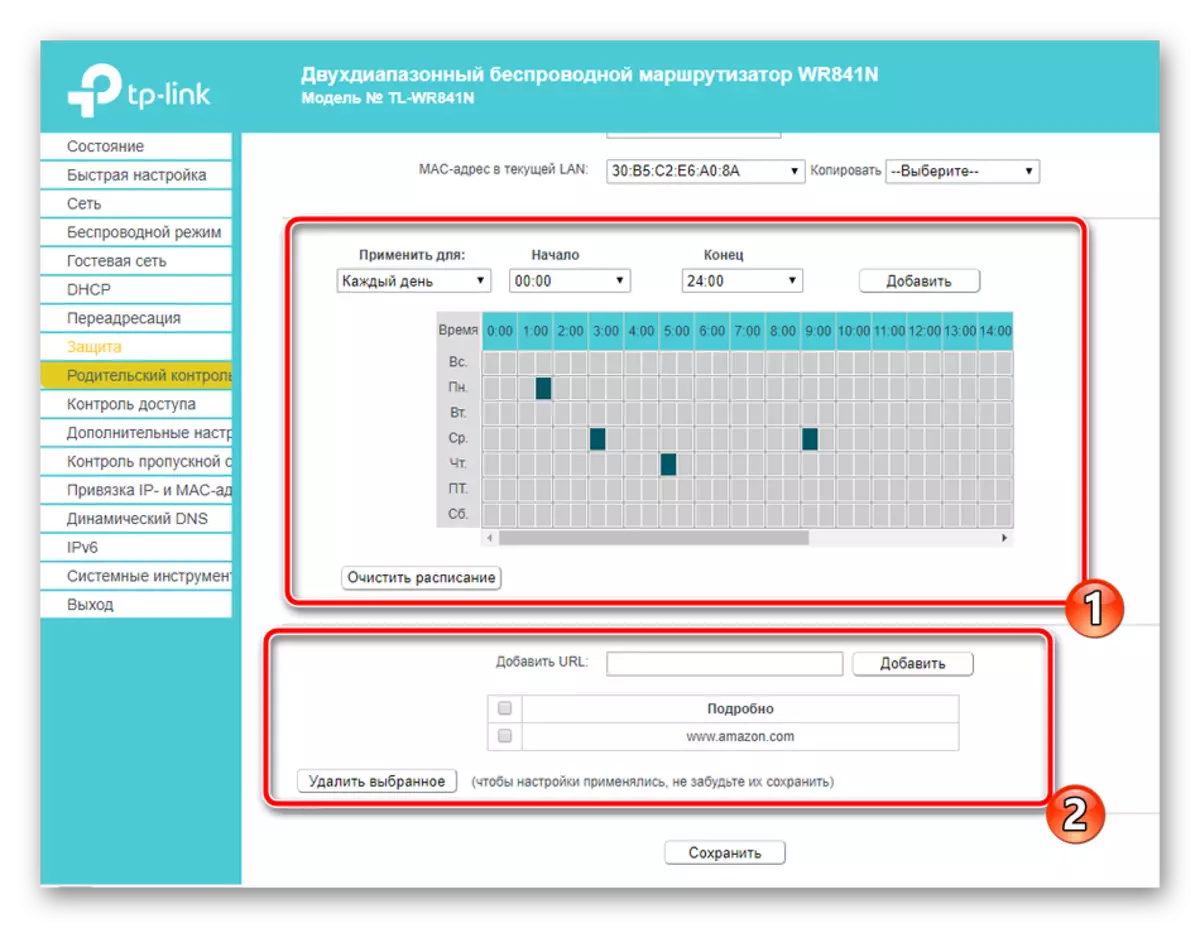
Tamamlama ayarı
Bu konuda, network teçhizatının yapılandırması prosedürünü prosedürünüzü yaptınız, sadece birkaç eylemde kalır ve işe devam edebilirsiniz:
- Sitenizi veya çeşitli sunucuları barındırıyorsanız, alan adlarının dinamik değişimini açın. Hizmet sağlayıcınızdan sipariş edilir ve "Dinamik DNS" menüsü, aktivasyon için alınan bilgileri tanıtıyor.
- "Sistem Araçları" nda "zaman ayarı" açın. Şebekenin çalışması hakkında doğru bilgi toplama için gün ve saati buraya yükleyin.
- Mevcut yapılandırmanın bir dosyası olarak yedeklenmesine erişebilirsiniz. Sonra indirilebilir ve parametreler otomatik olarak geri yükleyecektir.
- Şifreyi ve kullanıcı adını, standart yönetici ile daha uygun ve karmaşık olarak değiştirin, böylece yabancı web arayüzüne kendiniz dahil değildir.
- Tüm işlemlerin tamamlanmasından sonra, "yeniden başlat" bölümünü açın ve yönlendiriciyi yeniden başlatmak için uygun düğmeye tıklayın ve tüm değişiklikler yürürlüğe girdi.


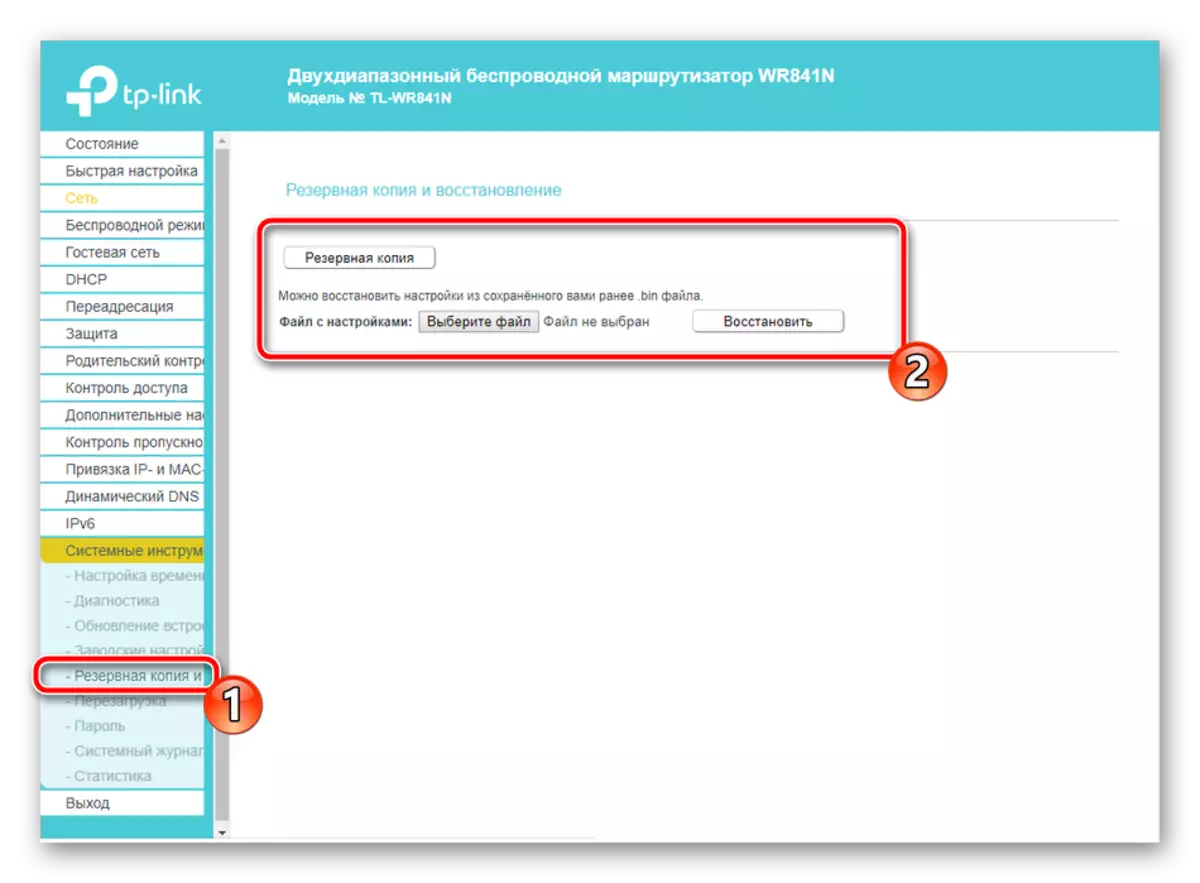

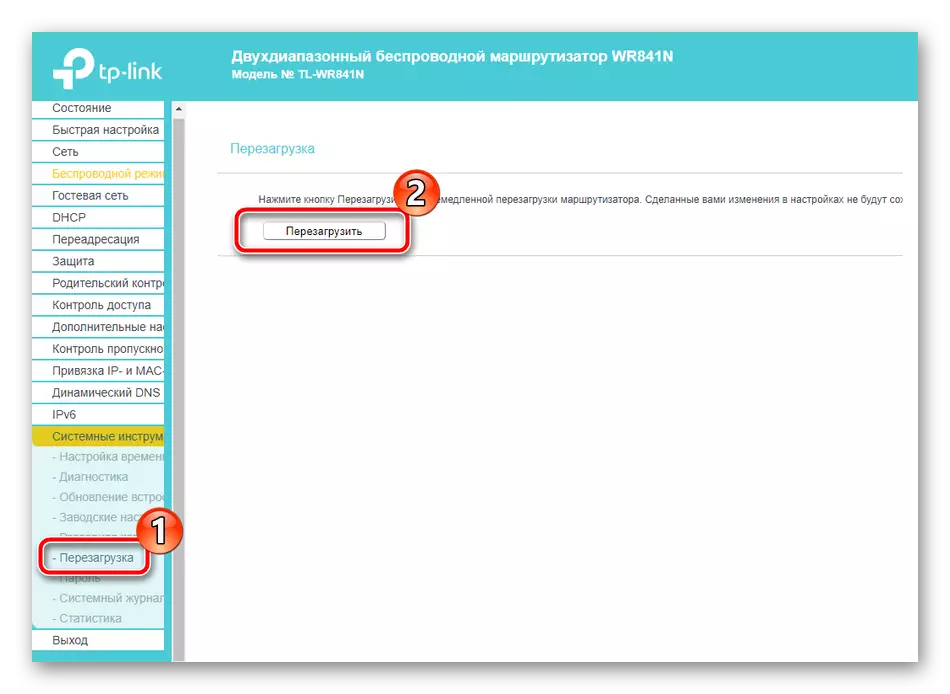
Bu konuda, makalemiz sona erer. Bugün normal çalışma için TP-LINK TL-WR841N yönlendirici yapılandırma temasını ayrıntılı olarak bulduk. İki kurulum modu, güvenlik kuralları ve ek araçlardan bahsediyorlardı. Malzememizin yararlı olduğunu umuyoruz ve zorluk çekmeden görevle başa çıkmayı başardınız.
Ayrıca bakınız: firmware ve restore tp-link TL-WR841N
